HL-5350DN
Usein kysytyt kysymykset ja vianmääritys |

HL-5350DN
Päivämäärä: 25/06/2014 Numero: faq00000063_030
Kuinka monitoimialustaa käytetään tulostettaessa paksulle paperille, tarroille ja kirjekuorille.
Kun takakansi avataan, paperin kulkurata monitoimialustalta tulostimen läpi on suora. Käytä tätä kulkurataa tulostettaessa paksulle paperille, tarroille ja kirjekuorille.
Tarroille ja kirjekuorille tulostetaan seuraavasti monitoimialustan avulla.
Vaihe 1: Tarkista että käytät Brotherille sopivaa tulostusmateriaalia.
Vaihe 2: Aseta tarrat tai kirjekuoret Brotherin monitoimialustalle.
Vaihe 3: Tulosta tarroille tai kirjekuorille.
Vaihe 1: Tarkista että käytät Brotherille sopivaa tulostusmateriaalia.
Tarrat
Tarroja voi syöttää vain monitoimialustalta.
Älä käytä risoja, käyriä, ryppyisiä tai epätavallisen muotoisia tarroja.
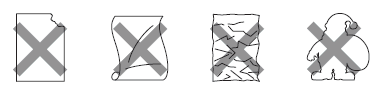
ÄLÄ käytä tarra-arkkia jolta on jo otettu tarroja. Paljas taustapaperi voi sotkea tulostinta.
Kirjekuoret
Kirjekuoren kaikkien taitosten tulisi olla siistejä, ilman ryppyjä tai vinoja reunoja ja etureunassa, joka menee ensin tulostimeen, tulee olla vain kaksi kerrosta paperia. Pöydälle pantuna kuoren tulee olla litteä eikä se saa olla pussimainen tai vetelä.
- ÄLÄ käytä kuoria, jotka ovat rikkinäisiä, taipuneita, rypistyneitä tai epäsäännöllisen muotoisia.
- ÄLÄ käytä kuoria, joissa on kiinteä sulkijanasta, -niitti tai -naru.
- ÄLÄ käytä pussimaisia kuoria, kuoria joiden taitokset eivät ole teräviä, joilla on kohopainatusta tai joiden sisällä on painatusta.
- ÄLÄ käytä kuoria, joille on jo tulostettu lasertulostimella.
- ÄLÄ käytä kuoria, jotka eivät pysy pöydällä siistissä kasassa.
- ÄLÄ käytä kuoria, jotka on valmistettu paperista jota ei painonsa vuoksi voi käyttää tässä tulostimessa.
- ÄLÄ käytä kuoria, joiden reunat eivät ole suoria tai ne eivät ole suorassa kulmassa toisiinsa nähden.

- Älä tulosta kirjekuorille kaksipuolisesti.
- Valitse sovellusohjelmasta sivukoko joka vastaa kirjekuoren kokoa.
Mainitun tyyppiset kirjekuoret voivat vahingoittaa tulostinta. Vahinkojen korjaaminen ei ole takuun piiriin kuuluvaa työtä.
Vaihe 2: Aseta tarrat tai kirjekuoret Brotherin monitoimialustalle.
-
Avaa takakansi (ulostuloalusta).
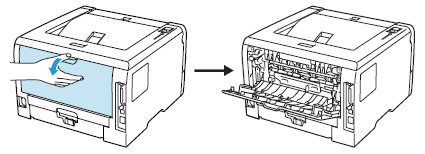
-
<Vain kirjekuoritulostuksessa>
Tulostettaessa kirjekuorille käännä takana oikealla ja vasemmalla olevat harmaat vivut ala-asentoonsa eli itseä kohti
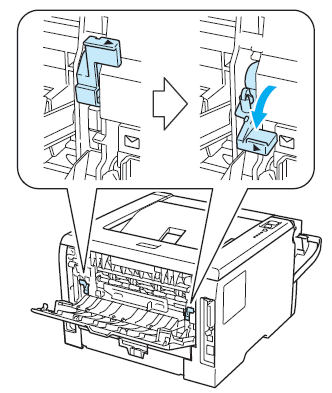
-
Avaa monitoimialusta ja laske se hitaasti alas.
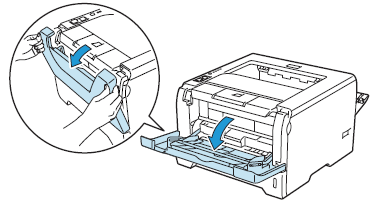
-
Käännä alustan jatkotuki ulos (1).
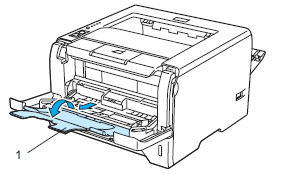
-
Aseta paperia monitoimialustalle. Katso että pino ei peitä suurimman korkeuden merkkiä.
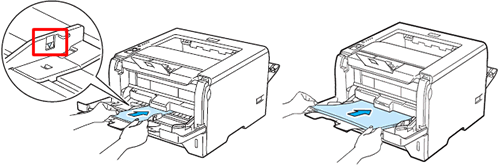
- Monitoimialustalle saa panna korkeintaan 3 kirjekuorta.
- Kirjekuorien liimausten tulisi olla tiukasti kiinni.
- Tulostusmateriaalin se puoli jolle tulostetaan tulee ylöspäin.
- Kirjekuoren kaikkien taitosten tulisi olla siistejä, ilman ryppyjä tai vinoja reunoja.
-
Paina paperinohjainta (1) kokoon ja siirrä ohjainta paperikoon mukaan.
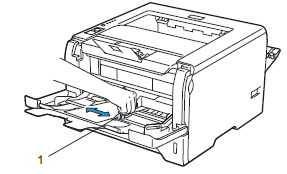
Vaihe 3: Tulosta tarroille tai kirjekuorille.
-
Valitse tulostinohjaimesta:
Paper Size (Paperikoko).....(1)
Media Type (Tulostusmateriaali).....(2)
Paper Source (Paperilähde).....(3)
ja muut asetukset.
[Windows tulostinohjain]

[Windows BR-Script-ohjain]

- BR-Script-tulostinohjain on asennettava erikseen mukana toimitetulta CD-ROM-levyltä.
- Käytettäessä kirjekuorikokoa #10, valitse Paper Size (paperikoko) Com-10.
- Käytettäessä kirjekuoria joita ei ole lueteltu valmiina, kuten #9 tai C6, valitse User Defined...
[Macintosh tulostinohjain]

Käytettäessä kirjekuoria joita ei ole lueteltu valmiina, kuten Envelope #9 tai C6, valitse Custom Page Sizes.
- Käynnistä tulostus.
-
<Vain kirjekuoritulostuksessa>
Tulostuksen jälkeen käännä takana oikealla ja vasemmalla olevat harmaat vivut takaisin ylä-asentoonsa.
- Poista arkki tai kuori heti tulostuksen jälkeen. Suuren kuoripinon kerääntyminen voi aiheuttaa paperitukoksia tai tulosteiden käyristymistä.
- Jos kirjekuoren pinta sotkeentuu, aseta valinta Tulostusmateriaali (Media Type) kohtaan Thick Paper tai Thicker Paper jolloin kiinnitysyksikön lämpötila nousee.
- Jos kirjekuoret rypistyvät tulostimessa, katso täältä miten kirjekuorien rypistyminen hoidetaan.
-
(Windows -käyttäjät) Jos DL-koon kaksinkertaisella läpällä varustetut kuoret rypistyvät tulostettaessa, valitse välilehdeltä Basic kohdasta Paper Size DL Long Edge. Aseta DL-kirjekuori monitoimialustalle pitkä reuna kohti tulostinta ja käynnistä tulostus.
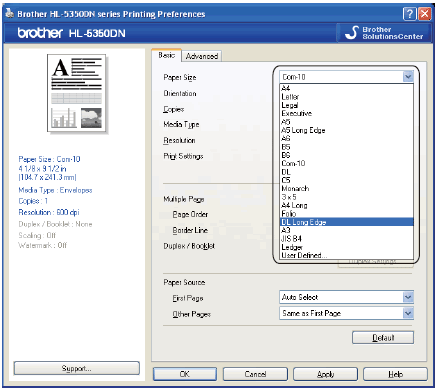
-
Huomioi seuraava kun monitoimialustalle lisätään paperia:
-Aseta arkin yläreuna niin että se menee ensin sisään tulostimeen. Työnnä nippu kiinni alustan tulostinpäähän.
-Tarkista että nippu on siisti ja suorassa monitoimialustaan nähden. Jos ei ole, tuloste voi kääntyä vinoon tai voi tulla paperinsyöttöhäiriö.
HL-5340D, HL-5350DN, HL-5370DW
Jos tarvitset lisäapua, ota yhteys Brotherin asiakaspalveluun:
Sisältöpalaute
Huomaathan, että tämä lomake on tarkoitettu ainoastaan palautteen antamiseen.